Úvod
Migrace VMware NSX-V nebo NSX for vSphere na NSX-T je žhavým tématem, protože termín dokončení přechodu se blíží. Datum ukončení podpory NSX-V je 16. ledna 2022. Vývoj nebude pokračovat a podpora bude omezena až do EoTG o rok později.
Oficiální datum ukončení podpory však není hlavním důvodem migrace na NSX-T. Společnost VMware pilně pracovala na pokrytí funkčnosti NSX-V s NSX-T a současně na vylepšení funkcí zabezpečení. Všechny funkce budou pod jednou střechou:NSX Data Center.
Tato příručka poskytne přehled metod migrace z NSX-V na NSX-T, důvody migrace a způsob použití Koordinátoru migrace k provedení migrace na místě.
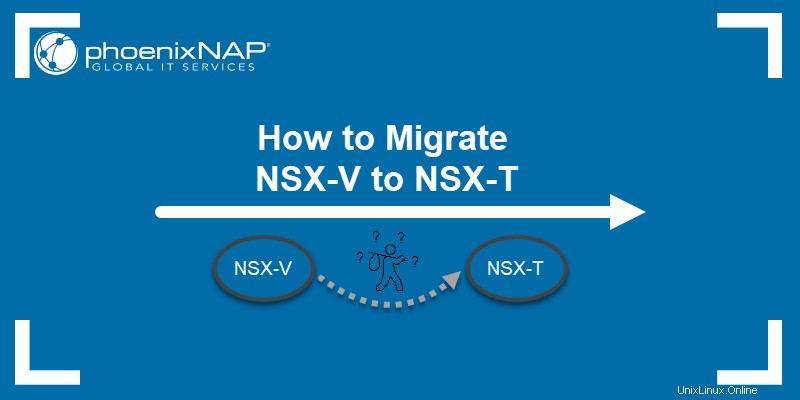
Důvody migrace NSX-V na NSX-T
Kromě zřejmého důvodu migrace není datum ukončení podpory tím hlavním, co vás tlačí k NSX-T. Snaha přinést nové funkce byla směřována do datového centra NSX. Chcete-li tedy využít nejnovějších vylepšení, NSX-T je tou správnou cestou.
Navíc s NSX-V a jeho závislostí na vSphere nemůžete držet krok s nejnovějšími trendy a požadavky. Bez flexibility vám NSX-V zabrání v rozšíření vašeho prostředí na více než jednu místní infrastrukturu vCenter.
NSX-T a jeho dynamická povaha vám umožní expandovat do cloudu, integrovat se do prostředí kontejnerů nebo mít NSX na více hypervizorech.
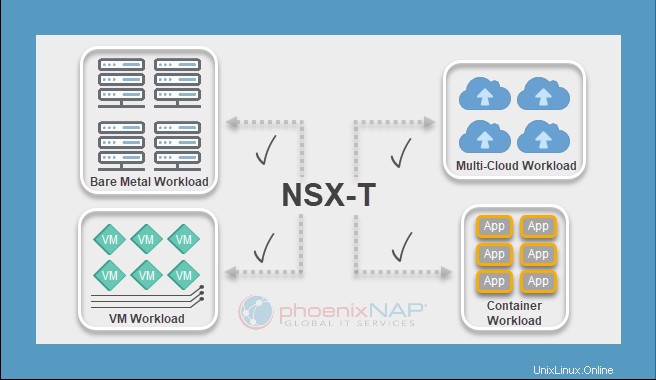
Nejdůležitější výhodou prostředí NSX-T je bezpečnost. Díky neustálému vývoji nových funkcí zabezpečení a ochrany před hrozbami je jakýkoli typ infrastruktury bezpečnější než kdy dříve. Jednou z vylepšených možností je systém detekce a prevence narušení IDS/IPS.
Některé další výhody migrace na NSX-T zahrnují:
- Pokročilé nástroje pro sledování síťového provozu.
- Podpora moderních aplikací a kontejnerových úloh.
- Nezávislost na vCenter a vSphere.
- Sandbox k otestování nastavení sítě.
- Minimální prostoje sítě díky použití mostů.
- Jedna tabule pro správu více instancí vCenter.
Co je třeba zvážit před migrací
Než se pustíte do procesu migrace NSX vašeho produkčního prostředí, je třeba zvážit několik věcí:
- Ujistěte se, že verze NSX for vSphere, kterou používáte, je nejméně verze 6.4.4 . S nižší verzí není migrace možná.
- Vytvořte podrobný seznam součástí NSX-V ve vašem prostředí a způsobu jejich nastavení. Například pravidla brány firewall nebo konfigurace nástroje pro vyrovnávání zatížení.
- Ujistěte se, jak fungují různé prvky v obou systémech a jak se staré objekty přenášejí do nových. Pracujte na odstranění nebo nahrazení funkcí, které nejsou dostupné v NSX-T.
- Vyberte si způsob migrace, který vyhovuje vašemu případu použití.
- Navrhněte plán migrace se všemi podrobnostmi, abyste se vyhnuli narušení nebo výpadkům služby. Prostředí sandbox pomáhá odhalit potenciální problémy a připraví vás na migraci produkce na NSX-T.
Metody migrace NSX-V na NSX-T
Migrace NSX-V na NSX-T není proces založený na jedné metodě. Složitost migrace a přístup k použití závisí na nastavení infrastruktury, velikosti a designu.
Migrace bude například složitá, když máte více než jeden web a máte nastavení napříč vCenter s pokročilými funkcemi sítě a zabezpečení. Na druhou stranu, s jednoduchými prostředími síťové virtualizace s jednou lokalitou je tento proces přímočarý.
Jako divize na vysoké úrovni si můžete vybrat mezi dvěma způsoby migrace NSX:
- Paralelně (Lift and Shift)
- V Místo (koordinátor migrace)
Co je paralelní migrace NSX
Protože NSX-V a NSX-T nemohou být umístěny na stejném hostiteli, metoda in-paralelní migrace vyžaduje nasazení nového hardwaru k instalaci komponent NSX-T. Nový cluster ve vašem datovém centru je nasazení na zelené louce, které vám umožní přepracovat infrastrukturu a přenést, co chcete. HW nemusí být sám o sobě nový, ale můžete použít stávající hardware.
Můžete si například vybrat, která pravidla brány firewall nebo skupiny zabezpečení migrovat z NSX pro vSphere a vyhnout se další práci. Starý hardware stále běží se stávajícím NSX-V, abyste zůstali provozuschopní, zatímco budete zvedat a přesouvat pracovní zátěž na NSX-T. Kromě toho mohou staré pracovní zátěže NSX-V fungovat paralelně s novým nasazením a mohou být postupně odříznuty.
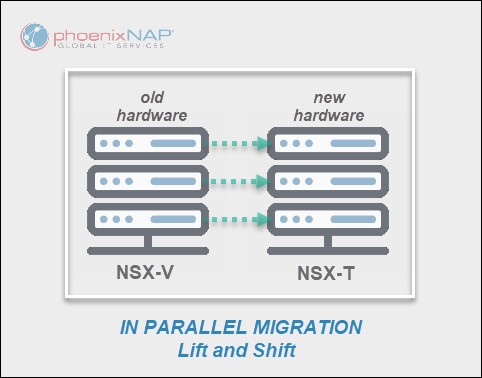
Jakmile dokončíte potřebnou konfiguraci a ujistíte se, že je vše připraveno, můžete komponenty přesunout na samostatný hardware.
Další nevýhodou použití samostatného hardwaru pro nasazení NSX-T je to, že do dokončení migrace musíte spravovat dvě infrastruktury. Výhodou in-paralelní migrace je, že máte dostatek času na otestování nového prostředí před úplným provedením. V případě problému je návrat ke starému nastavení bezpečný a snadný.
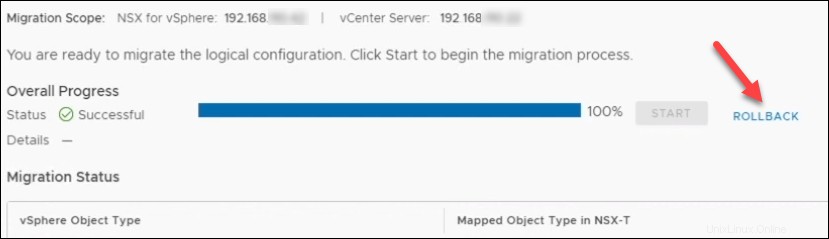
Vzhledem k tomu, že přechod mezi těmito dvěma systémy není jednoduchý proces, možnost zálohování je neocenitelná.
Co je migrace NSX na místě
K migraci na místě dochází na stávajícím hardwaru, když chcete přesunout všechna pracovní zatížení a okraje. Není nutný žádný nový hardware, pouze dostatek prostředků ke spuštění NSX-T Manager, Edge a dalších souvisejících procesů. Proces migrace na místě je pro většinu uživatelů jednodušší než migrace in-paralelní.
NSX-T má vestavěný koordinátor migrace, který dělá veškerou špinavou práci. Nástroj transformuje vaši infrastrukturu NSX-V na NSX-T na stejném hardwaru pomocí GUI. Kromě toho můžete také přenést svou aktuální konfiguraci z NSX-V.
Migration Coordinator je k dispozici již nějakou dobu od verze NSX-T 2.4. Tato funkce je však ve výchozím nastavení zakázána, aby se zabránilo náhodnému použití.
Kroky předběžné migrace
Protože paralelní migrace obsahuje více kroků a scénářů, které je třeba podrobně probrat, průvodce se zaměří na migraci na místě na NSX-T pomocí nástroje Migration Coordinator.
Tyto obecné pokyny k migraci na místě mají několik předpokladů:
- Je třeba nainstalovat zařízení NSX-T Manager pomocí souboru OVA. Komponenty Manager můžete nainstalovat do stejného clusteru, který používají komponenty NSX-V Manager. Koordinátor migrace je dodáván s NSX-T a správce používá k interakci webové uživatelské rozhraní.
- Nakonfigurujte server vCenter prostředí NSX-Vjako výpočetní manažer na NSX-T . Použijte stejný název hostitele nebo IP adresu jako vSphere vCenter Server.
- Přidejte správný počet okrajů NSX-T ručně. Nechte je prázdná, protože je nakonfiguruje koordinátor migrace.
- Vytvořte fond IP adres pro koncové body tunelu (TEP). Tímto způsobem umožníte hostitelům ESXi připojit se k překryvné síti NSX-T.
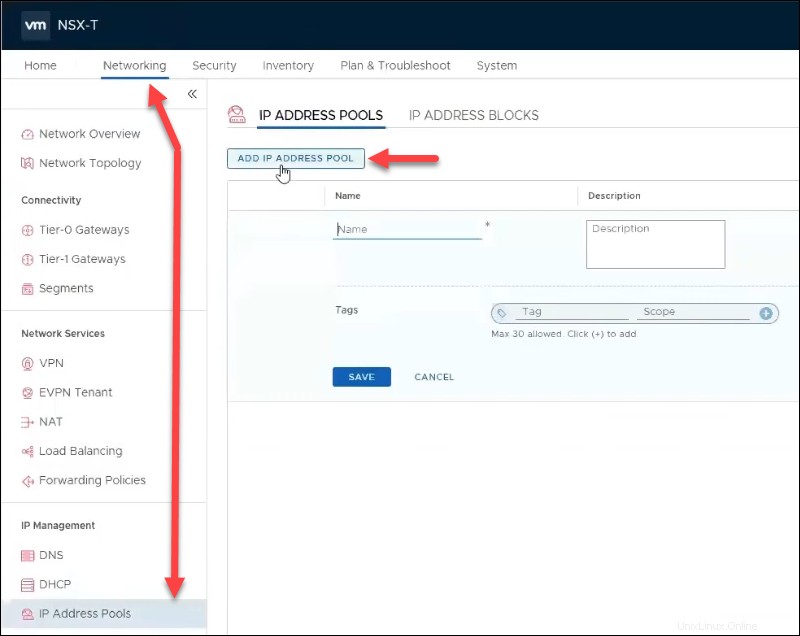
5. Přejděte do instance vCenter NSX-V a ověřte, že je ve zdravém pohotovostním stavu. Před migrací nebo během ní neprovádějte žádné změny. Neměly by běžet žádné úlohy a neměly by existovat žádné alarmy.
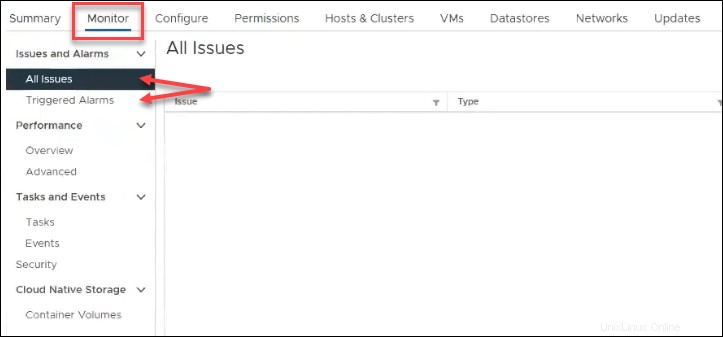
Jak povolit koordinátora migrace
Protože koordinátor migrace není v GUI správce NSX-T dostupný, musíte ke spuštění služby použít SSH.
Chcete-li povolit službu Koordinátor migrace:
1. Přihlaste se ke svému virtuálnímu počítači NSX-T Manager pomocí klienta SSH a účtu správce.
2. V NSX CLI zadejte:
start service migration-coordinatorPříkazový řádek nevrací žádnou potvrzovací zprávu.
3. Zkontrolujte stav služby pomocí:
get service migration-coordinatorVýstup zobrazuje Stav služby:běží.
Jak migrovat NSX-V na NSX-T pomocí koordinátora migrace (5 kroků)
Jakmile povolíte službu migrace, spusťte proces z GUI NSX-T.
Postup:
- Přejděte na Systém tab.
- Vyberte Migrace z nabídky na levé straně.
- Klikněte na tlačítko Začínáme v NSX pro vSphere kartu.
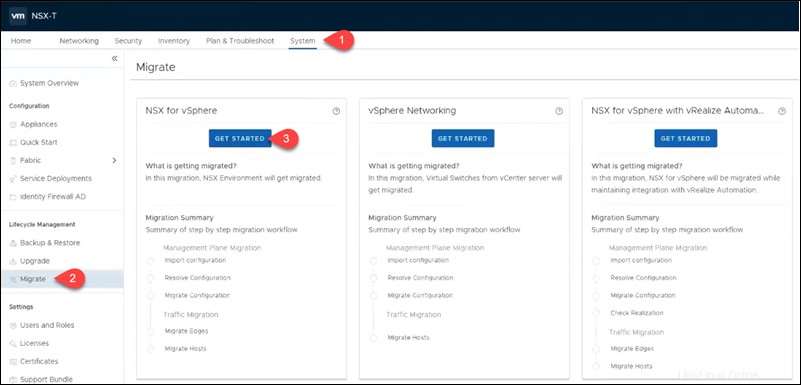
První krok se načte. Ukazatel průběhu zobrazuje všechny následující kroky.

Krok 1:Import konfigurace
- Klikněte na VYBRAT NSX k zadání podrobností správce výpočetního systému, kde je spuštěna instance NSX-V.
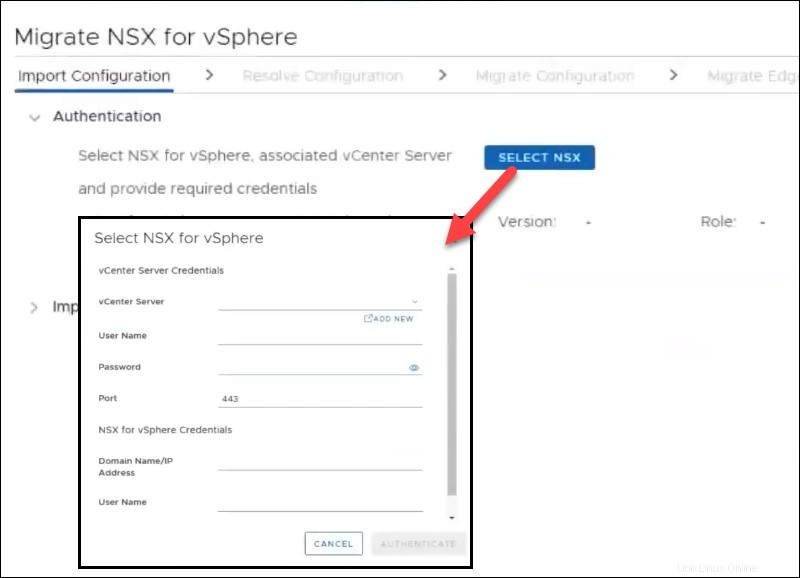
2. Ve vyskakovacím okně zadejte podrobnosti a přihlašovací údaje pro vCenter Server i NSX-V a klikněte na AUTHENTICATE . Pokud je ověření úspěšné, zobrazí se čísla verzí.
3. Klikněte na START pro import konfigurace.
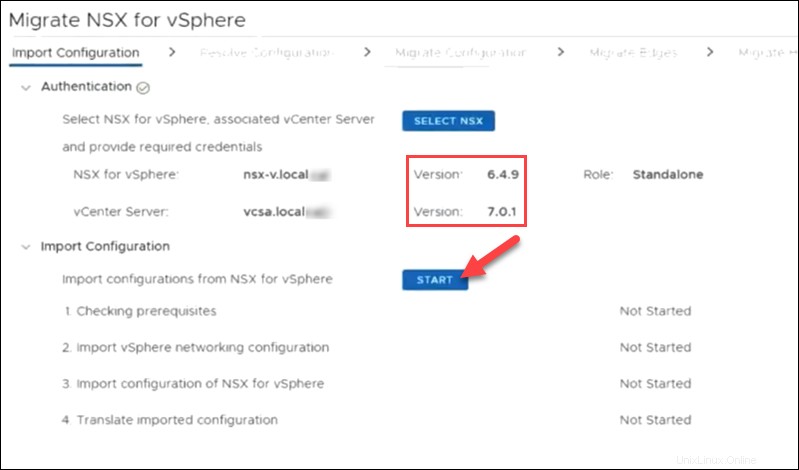
Po importu konfigurace se zobrazí modré pruhy, které označují, že proces byl úspěšný.
4. Klikněte na POKRAČOVAT přejděte k dalšímu kroku.
Krok 2:Vyřešte konfiguraci
V tomto kroku můžete vidět nevyřešené problémy s konfigurací migrace na NSX-T. Žluté vykřičníky znamenají, že problém je řešitelný na rozdíl od červených.
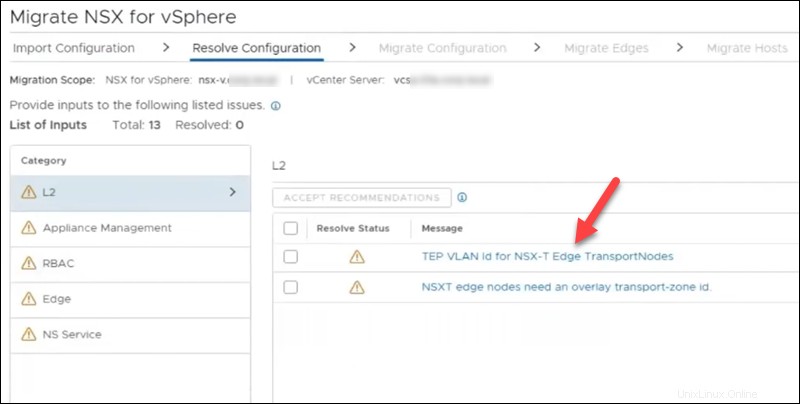
1. Klikněte na název zprávy zobrazit podrobnosti a vyřešit problémy pro všechny kategorie. Jakmile projdete a vyřešíte všechny problémy, všechny kategorie obdrží zelené kontroly.
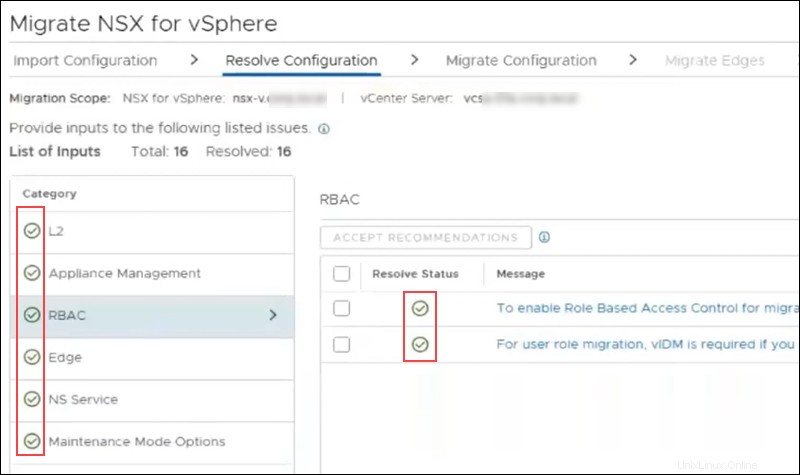
2. Klikněte na POKRAČOVAT a poté MIGROVAT pro migraci konfigurace.
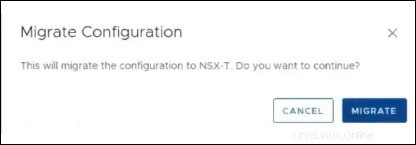
Krok 3:Migrace konfigurace
Tento krok spustí a dokončí migraci NSX. Tabulka poskytuje přehled a stav konfigurace.
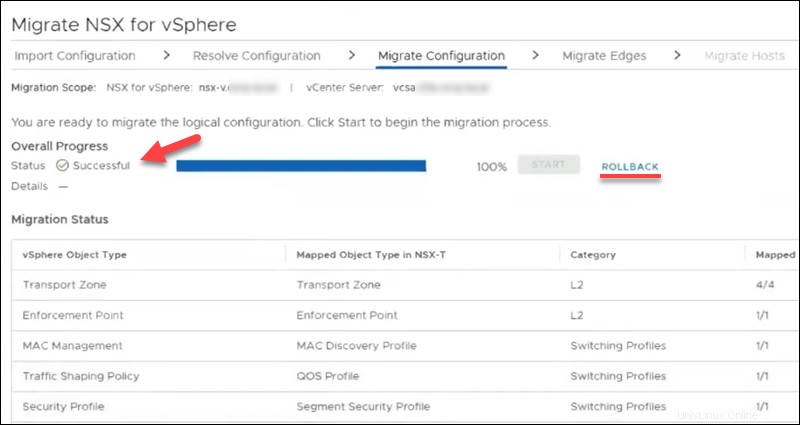
Pokud si to rozmyslíte, klikněte na ROLLBACK vrátit migraci.
V opačném případě klikněte na POKRAČOVAT .
Krok 4:Migrace okrajů
1. Až budete připraveni, klikněte na START a MIGROVAT k migraci Edge.
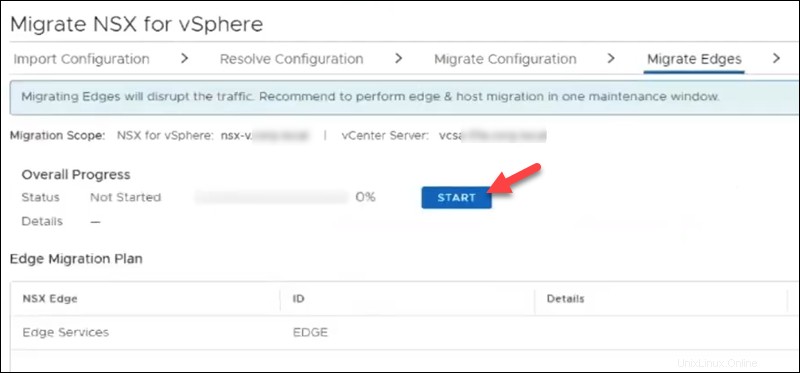
Jak je uvedeno ve varování, tento krok způsobí přerušení provozu. Po dokončení se stav změní na zelenou a změny můžete také vrátit zpět.
2. Klikněte na POKRAČOVAT pokračujte k poslednímu kroku.
Krok 5:Migrace hostitelů
Nakonec migrujte hostitele z NSX-V na NSX-T. V tomto případě je režim migrace nastaven jako In-Place. Plán migrace můžete změnit v nabídce nastavení.
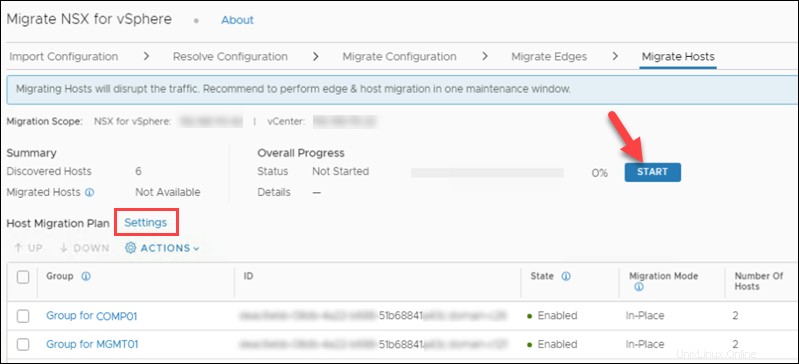
1. Klikněte na START přečtěte si upozornění a klikněte na MIGROVAT k zahájení procesu.
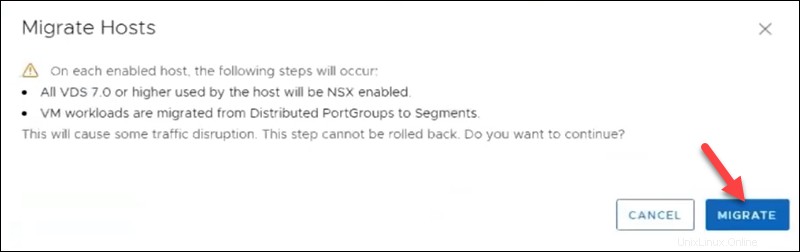
2. Klikněte na DOKONČIT v obou případech k dokončení migrace NSX-V na NSX-T.
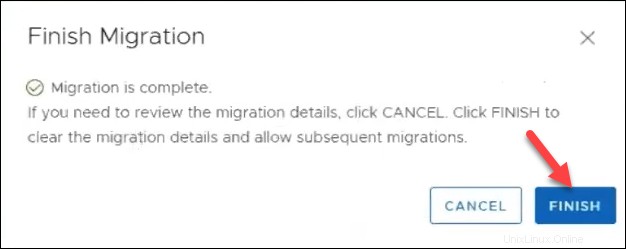
Bezplatný upgrade NSX
S první verzí NSX-T společnost VMware oznámila, že všichni uživatelé NSX-V mohou přejít na NSX-T bez dalších nákladů. I když je přechod na NSX-T bezplatný, zákazníci musí licenci převést pomocí portálu.
Zákazníci NSX-V Enterprise mají také nárok na bezplatný upgrade na NSX Data Center Enterprise Plus. Podmínkou bezplatného převodu je mít NSX Enterprise s verzí vRealize Network Insight Advanced nebo Enterprise. Uživatelé, kteří nemají vRealize Network Insight Advanced nebo Enterprise, mají stále nárok na upgrade na NSX-T.